위 화면에서 클릭하면 폴더 "Downloads" 에 압축파일 다운로드 된다.
Downloads 폴더에 받은 압축파일을 해제하면 기본 Eclipse 라는 폴더를 만들고 이 폴더속에 압축헤제된 파일들이 있다.
본 예에서는 Home/Eclipse 폴더로 몰아두기로 했고, 따라서 압축파일을 폴더 Home 에 두고 압축해제한다.
압축해제 구문.
tar zxvf eclipse* |
아래 그림에 폴더 eclipse 내에 압축파일 풀린것들 보인다. 이 중에서 붉박 eclipse 를 더블클릭하면 실행된다.
이클립스 실행모습. - 정상 실행됨확인.
론처에 이클립스 등록하기. - 아이콘 정상표현. | ||
이클립스는 압축해제하고 eclipse 실행파일 실행시키는 것으로도 사용상에 문제는 없으나, 앞의 마지막 그림에서 보듯이 이클립스 실행시 론처에 보이는 아이콘이 물음표 로 표현되고 있다. 이 부분을 정상적인 이클립스 아이콘으로 표현되게 하려면 아래와 같은 설정을 직접 해주면 된다. 터미널 창에서 sudo gedit /usr/share/applications/eclipse.desktop 실행하여 아래 내용 작성하여 저장한다.
이제 Applications 검색에서도 정상적으로 보이고, 론쳐에도 이클립스 아이콘 정상 표현된다. | ||
|
|
///1041
'지속가능티끌 > 리눅스.우분투.' 카테고리의 다른 글
| 우분투. 크롬 설치. (0) | 2016.11.06 |
|---|---|
| 리눅스 우분투 USB메모리로 설치하기. (0) | 2016.11.06 |
| 리눅스 우분투 설치용 USB메모리 만들기. (0) | 2016.11.06 |
| USB2UART (CP210x칩기반). Linux ubuntu 에서 사용하기. VirtualBox로 우분투 실행시 추가 설정요구됨. (0) | 2016.11.03 |
| 리눅스 우분투 에 Java SE Runtime Environment 설치. (0) | 2016.11.02 |







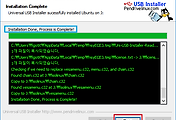




댓글